
Metoda 1: Konfiguracja routera
Pierwszy sposób rozwiązania problemu „Mam problem z podłączeniem modemu szerokopasmowego” odpowiedni dla tych użytkowników, którzy napotkali go natychmiast po podłączeniu nowego routera. Faktem jest, że prawidłowe działanie routera jest gwarantowane tylko wtedy, gdy jest poprawnie skonfigurowany za pośrednictwem interfejsu internetowego. Jeśli sam nie wykonałeś konfiguracji, a personel dostawcy nie pomógł w tym, będziesz musiał zająć się tą operacją teraz. Najlepszym sposobem jest skorzystanie z wyszukiwania w naszej witrynie internetowej, wpisując nazwę modelu urządzenia, które chcesz skonfigurować. Znajdziesz więc odpowiedni materiał z instrukcjami krok po kroku. Możesz także zapoznać się z uniwersalną rekomendacją, klikając poniższy link, ale będziesz musiał wziąć pod uwagę specyfikę centrum internetowego.
Więcej szczegółów: Konfigurowanie routerów D-Link
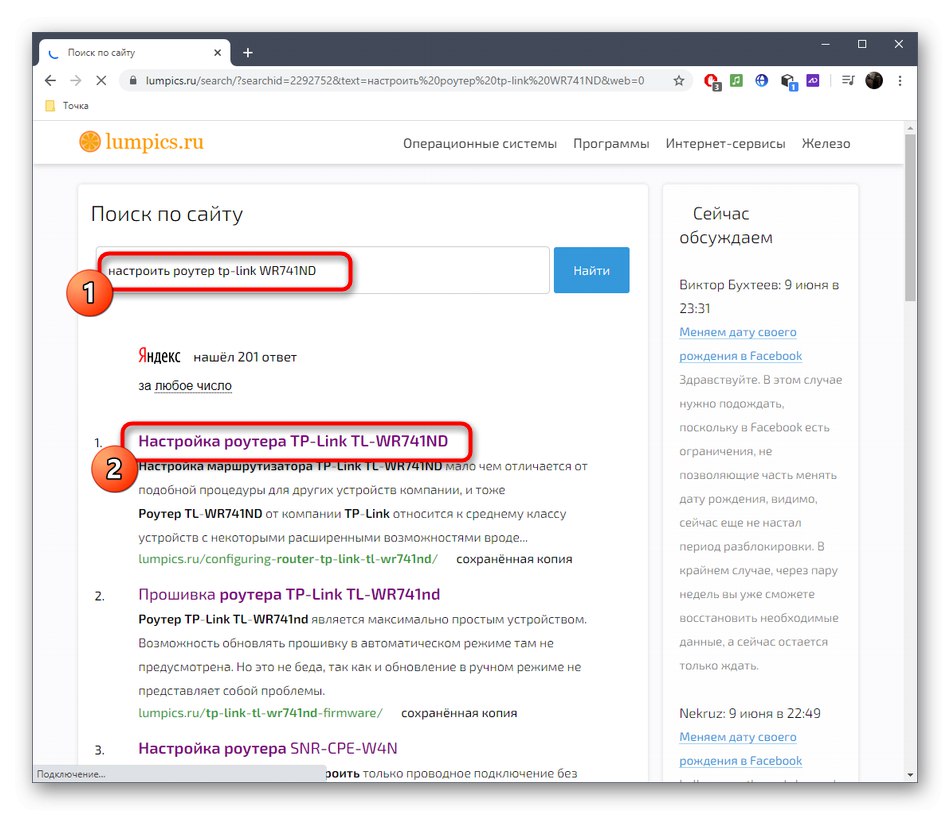
Metoda 2: Połącz się ponownie z routerem
Jeśli sprzęt został już skonfigurowany, a sam Internet był podłączony tylko, być może konfiguracja po prostu nie została zaktualizowana, co uniemożliwia poprawne połączenie systemu operacyjnego z siecią. Zalecamy ponowne uruchomienie routera i komputera poprzez wyłączenie zasilania i wszystkich powiązanych przewodów. Po 30 sekundach możesz ponownie wszystko włączyć i sprawdzić sieć, próbując ponownie się z nią połączyć. Jeśli błąd wystąpi ponownie, przejdź do następnej metody.
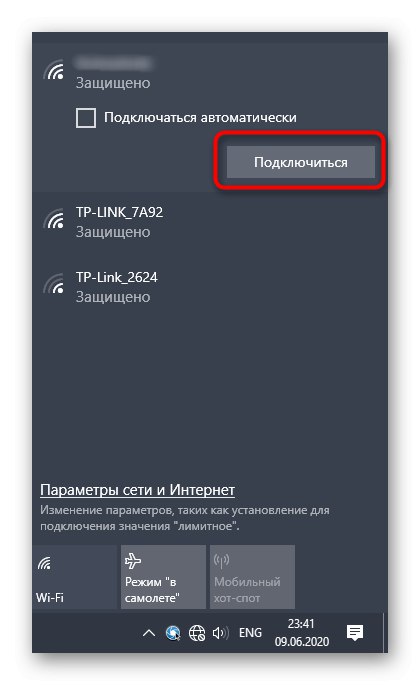
Ponadto wyjaśnimy, że ważne jest, aby sprawdzić same przewody. Upewnij się, że sieć LAN jest dobrze podłączona do portu, podobnie jak kabel WAN, i żaden z przewodów nie jest w widoczny sposób uszkodzony. Jeśli masz jakiekolwiek wątpliwości co do podłączenia routera, zapoznaj się z instrukcjami pod poniższym linkiem.
Więcej szczegółów: Podłączanie komputera do routera

Metoda 3: użycie narzędzia do rozwiązywania problemów
Gdy sam sprzęt został sprawdzony, ale błąd nie zniknął, przyczyny trzeba będzie poszukać w samym Windowsie. Najpierw zadzwoń do narzędzia do rozwiązywania problemów, które automatycznie wykona wszystkie czynności i zaoszczędzi czas.
- Odkryć "Początek" i przez to menu przejdź do „Opcje”.
- Wybierz kategorię tutaj Aktualizacja i bezpieczeństwo.
- Przejdź do sekcji "Rozwiązywanie problemów".
- Znajdź linię "Połączenie internetowe" i kliknij przycisk „Uruchom narzędzie do rozwiązywania problemów”.
- Wskaż problem „Rozwiązywanie problemów z połączeniem internetowym” i poczekaj na zakończenie skanowania.

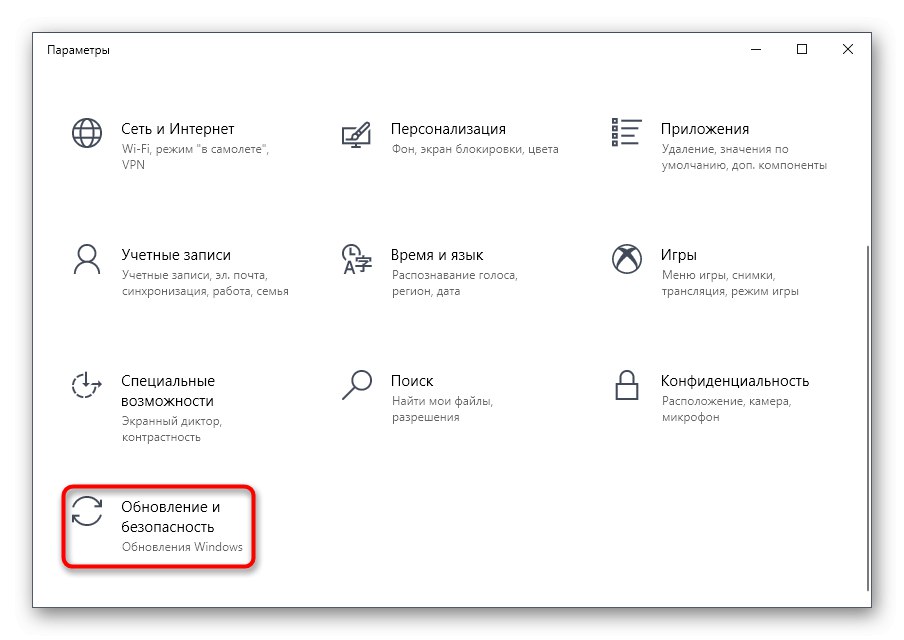
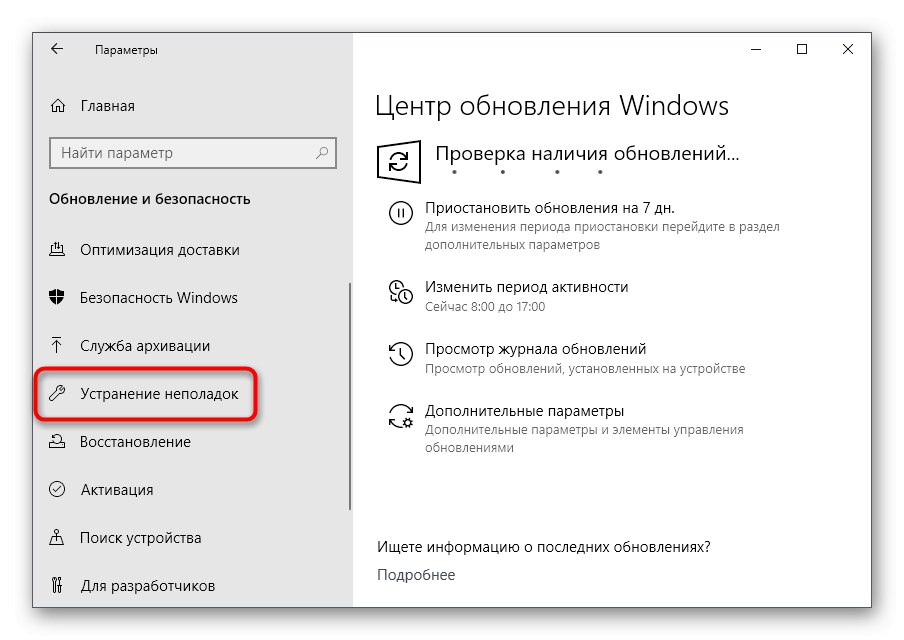
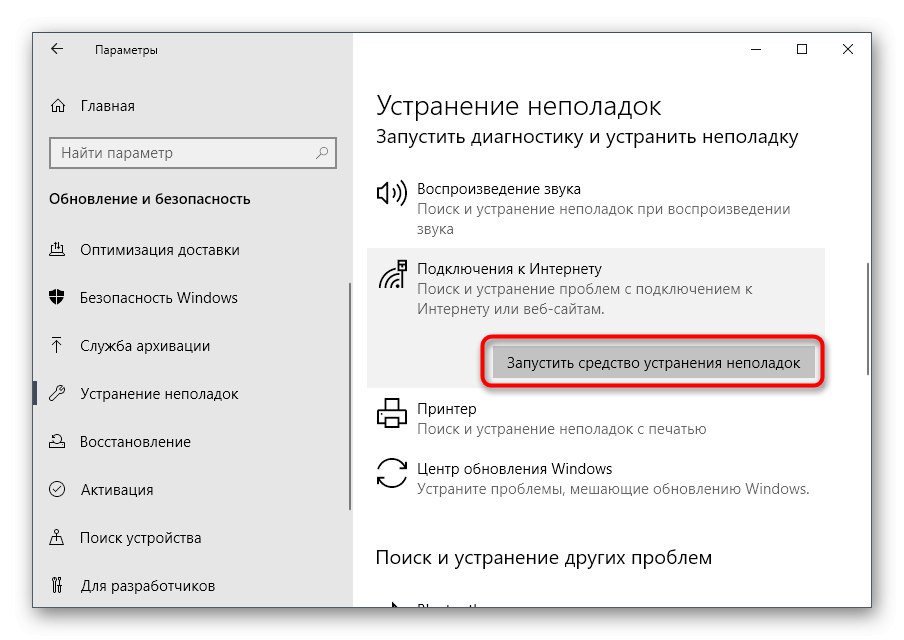
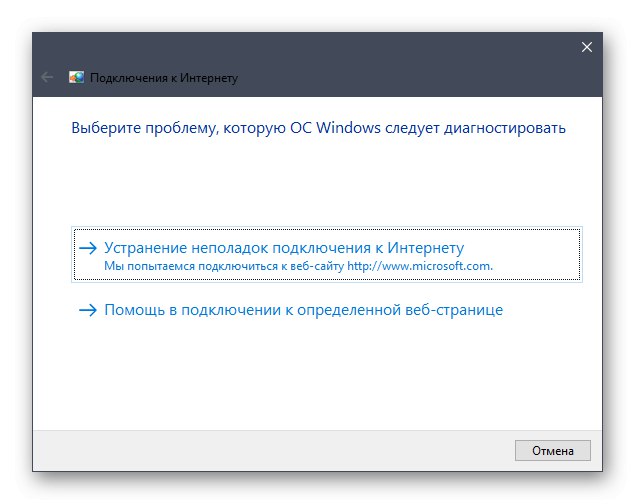
Następnie na ekranie pojawią się informacje o tym, czy znaleziono jakieś błędy i czy musisz wykonać dodatkowe czynności. Oprzyj się na tym, aby zakończyć procedurę korekcji błędów. Jeśli nie znaleziono żadnych problemów, przejdź do następnego kroku.
Metoda 4: Zainstaluj lub zaktualizuj sterowniki karty sieciowej
Karta sieciowa jest wymagana do prawidłowego połączenia z siecią za pomocą kabla z routera lub Wi-Fi. Jeśli sterowniki nie są dostępne lub są już nieaktualne, połączenie może być niedostępne z powodu usterek oprogramowania. Upewnij się, że sterowniki zostały pobrane i nie trzeba ich aktualizować. Aby je zainstalować i zaktualizować, możesz skorzystać z instrukcji w naszej witrynie internetowej, klikając poniższy link.
Więcej szczegółów: Instalowanie sterowników sieciowych w systemie Windows
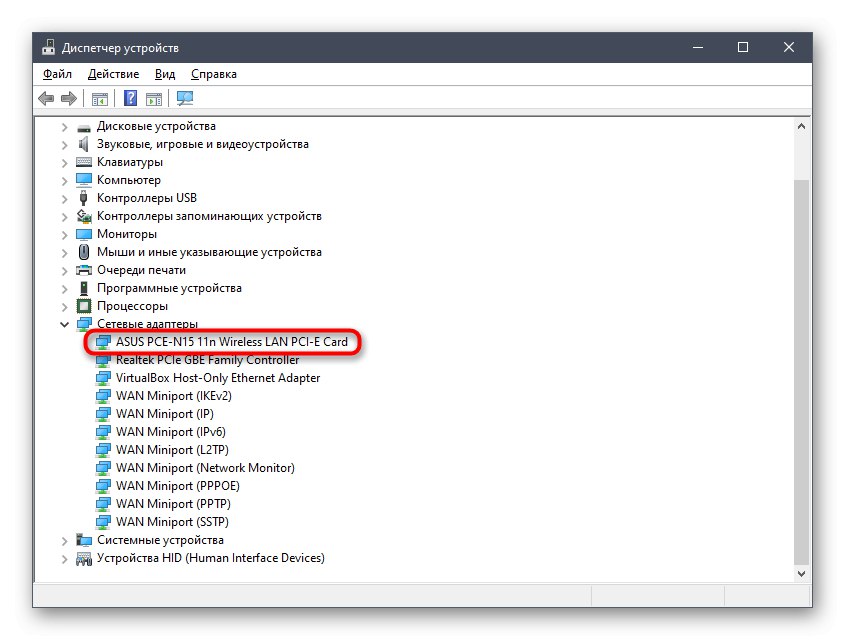
Metoda 5: Sprawdź protokół internetowy
Używane protokoły sieciowe również mogą powodować problemy z tekstem „Mam problem z podłączeniem modemu szerokopasmowego”, co najczęściej wiąże się z nieprawidłowymi parametrami, które zostały określone automatycznie lub ustawione ręcznie przez użytkownika. Aby wyeliminować możliwe konflikty, musisz wykonać następujące czynności:
- Odkryć "Początek" i idź do „Opcje”.
- Tutaj wybierz sekcję "Sieć i Internet".
- Na pierwszej karcie "Stan: schorzenie" kliknij napis „Ustawianie parametrów adaptera”.
- Wybierz wymagany adapter, kliknij go prawym przyciskiem myszy i przejdź do "Nieruchomości".
- Kliknij dwukrotnie linię „Wersja IP 4 (TCP / IPV4)”.
- Upewnij się, że ustawienia pobierania DNS i IP są ustawione na „Odbieraj automatycznie”jeśli nie, zmień ustawienie i zapisz zmiany.
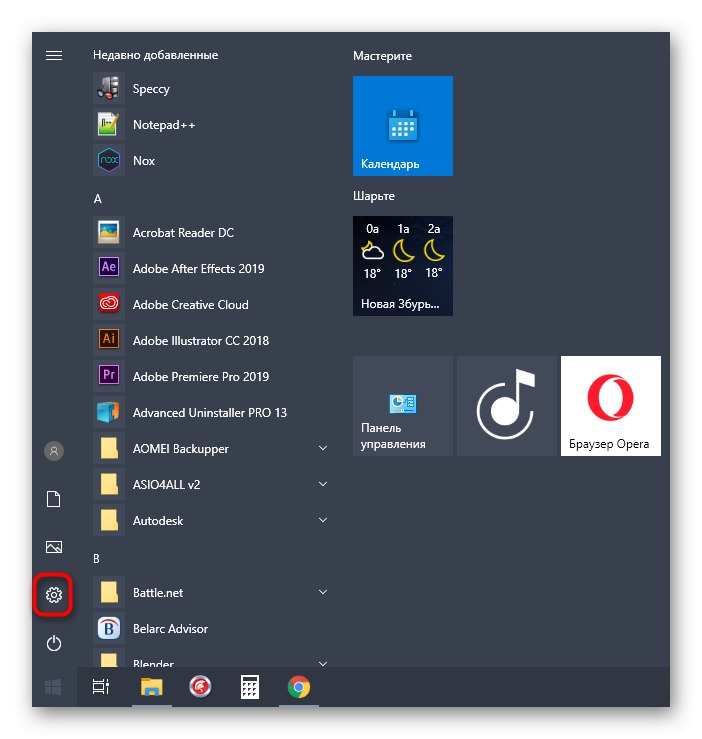
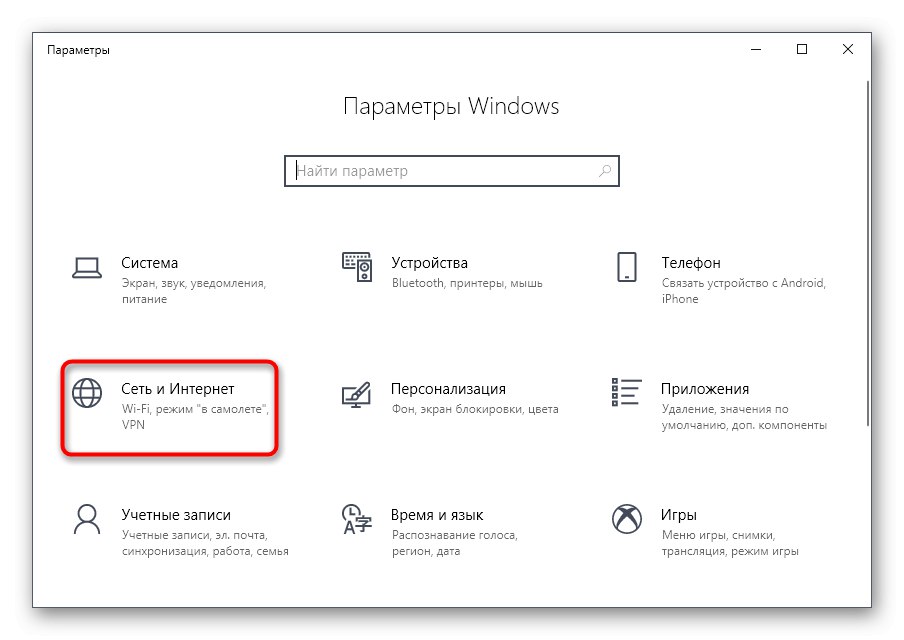
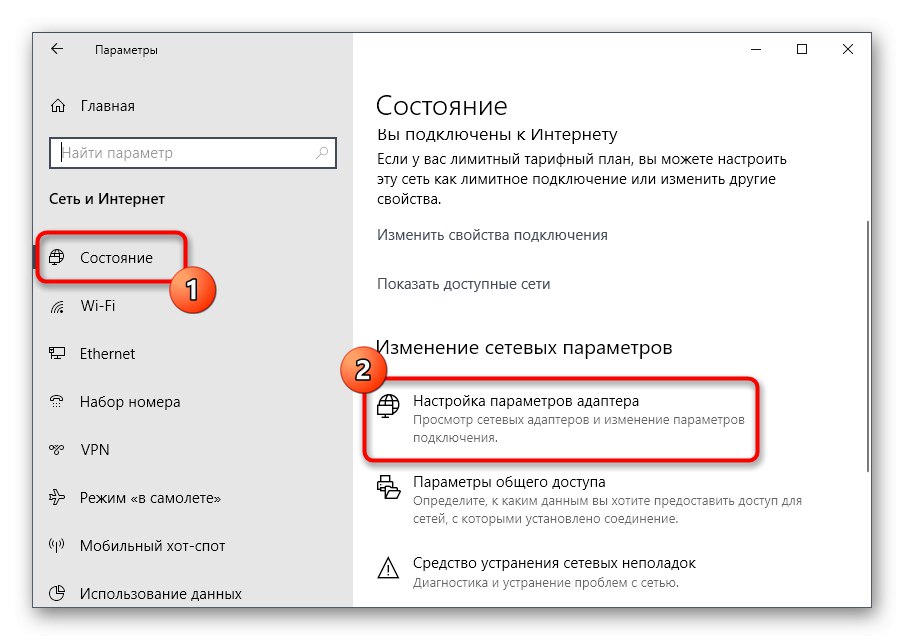
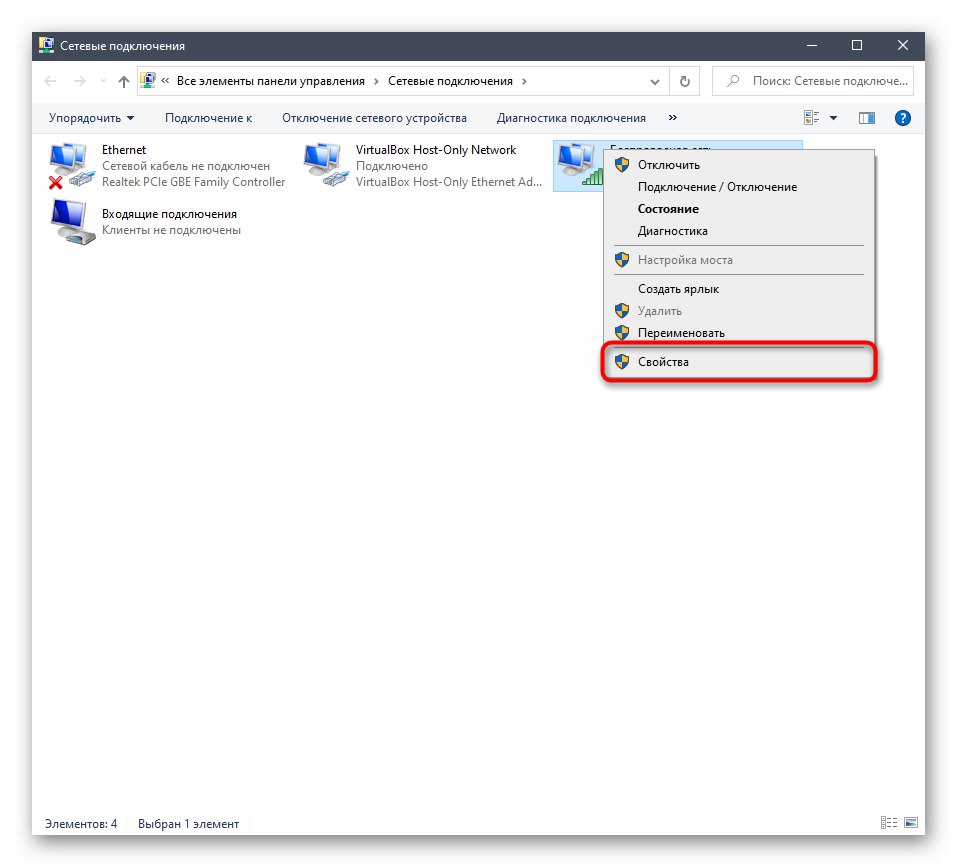
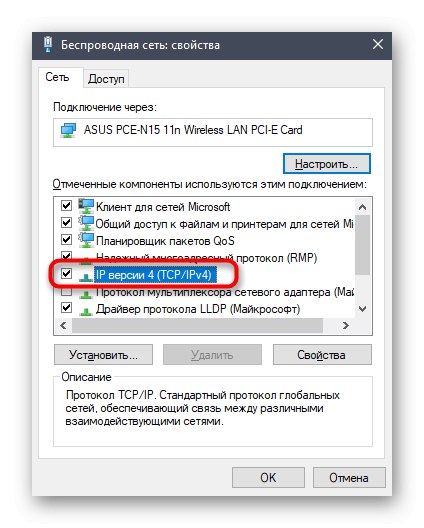
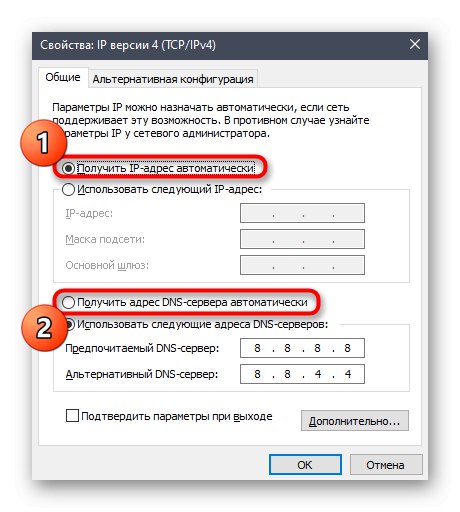
Podsumowując, zauważamy, że jeśli żadna z powyższych metod nie okazała się skuteczna, będziesz musiał skontaktować się bezpośrednio z dostawcą usług internetowych i poinformować go o zaistniałej sytuacji. Być może problem dotyczy linii i wkrótce zostanie rozwiązany przez pracowników firmy. Gdy dostawca twierdzi, że sieć działa stabilnie, spróbuj przywrócić system Windows do jego oryginalnych ustawień i ponownie sprawdzić połączenie, aby uzyskać więcej informacji, zobacz artykuł pod linkiem poniżej.
Więcej szczegółów: Opcje odzyskiwania systemu operacyjnego Windows